Om de gebruikerservaring te verbeteren, internet browsers bieden ons een reeks functies die soms meer schadelijk dan heilzaam zijn. Dit is iets dat we bijvoorbeeld regelmatig zien in het meest gebruikte programma van dit type, Google Chrome, waar privacy niet een van de belangrijkste deugden is.
Het is waar dat, afhankelijk van de configuratie die we in elke browser hebben ingesteld, de beveiliging of privacy die het ons biedt schijnbaar varieert. Maar we moeten niet vergeten dat de meeste producten die door de zoekgigant worden aangeboden, niet worden gekenmerkt door het verzorgen van deze parameters. In dit geval gaan we ons concentreren op de echte locatie die we vinden, die standaard het bovengenoemde biedt Google Chrome.
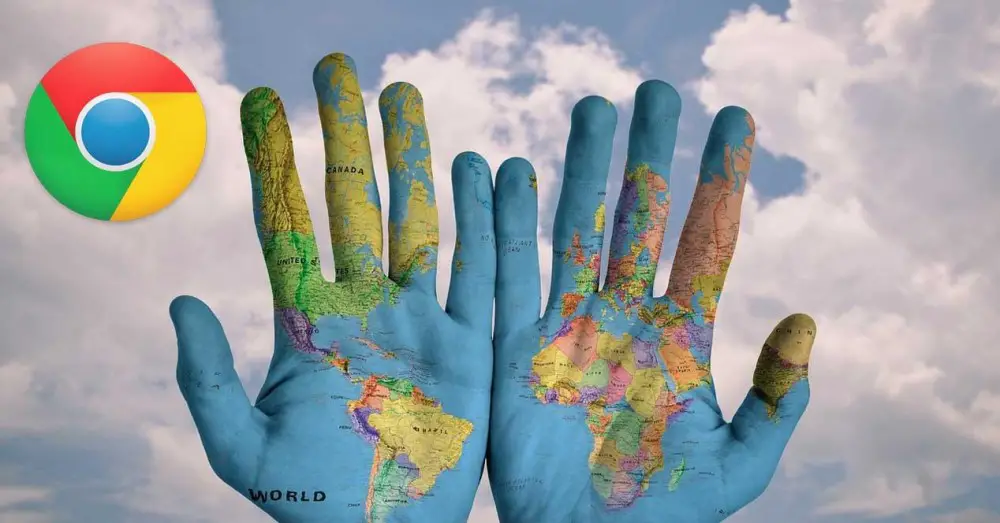
Dit is een functie die werkt in de achtergrond en wordt gebruikt door veel van de webpagina's die we dagelijks bezoeken. Dit is informatie die door Chrome zelf wordt verstrekt, omdat het programma perfect weet waar we ons bevinden. We hebben het over enkele specifieke gegevens die het programma zelf verkrijgt via ons IP-adres of de provider die we hebben gecontracteerd. Bij bepaalde gelegenheden kan dit erg handig voor ons zijn, maar degenen die willen om maximale zorg te dragen voor hun privacy zal het er zeker niet te veel mee eens zijn.
Daarom gaan we u laten zien hoe u de parameter kunt wijzigen die onze locatie opslaat in de meest gebruikte browser, Google Chrome. In feite stelt het programma ons in staat om de gewenste locatie vast te stellen zodat deze wordt opgeslagen en op deze manier misleiden we de applicatie en de websites die deze gegevens opvragen.
Echte locatiegegevens wijzigen in Chrome
We moeten in gedachten houden dat deze wijziging gemakkelijk vanuit het programma zelf kan worden gedaan zonder dat er externe applicaties of extensies nodig zijn. In eerste instantie gaan we voor dit alles de ontwikkeltools geïntegreerd in Chrome. Het is vermeldenswaard dat om deze tools die we noemden in eerste instantie te openen, we dit doen via het menu Meer tools / Developer tool. We kunnen ook gebruik maken van de sneltoets Ctrl + Shift + I.
Op dat moment wordt standaard een nieuw paneel aan de rechterkant van het browservenster geopend. Bovenaan deze nieuwe interface vinden we verschillende tabbladen, dus in het geval dat ons nu interesseert, bevinden we ons in de zogenaamde troosten . Eenmaal hier vinden we een klein pictogram in de vorm van een tandwiel waarop we klikken en in de vervolgkeuzelijst die verschijnt selecteren we Meer tools / Sensoren .
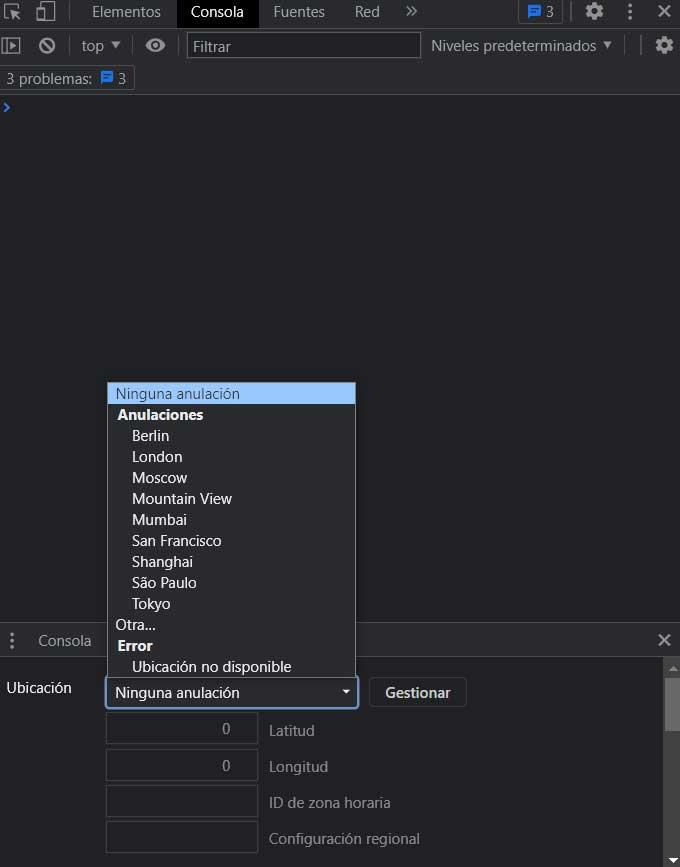
Het moet gezegd dat we vanaf dat moment en in het onderste deel van het paneel al de mogelijkheid hebben om een locatie te selecteren waar we de situatie van de browser willen vaststellen. Uiteraard kunnen we dit handmatig doen door de bijbehorende stad in te voeren in de lijst met mogelijkheden die ons wordt gepresenteerd. Evenzo hebben we de mogelijkheid om rechtstreeks de breedte- en lengtegraad van onze gesimuleerde situatie om de browser en de websites die we vanaf hier bezoeken te misleiden.